Det kan ikke nektes at det er mer praktisk å ta HD-bilder enn noen gang før på grunn av fremgangen til smarttelefoner. Bildekvaliteten bestemmes imidlertid ikke bare av maskinvaren. Noen ganger kan du ta bilder som viser seg å være litt uskarpe. Den gode nyheten er at det ikke er verdens undergang. Denne guiden vil vise deg hvordan fikse bilder av dårlig kvalitet som fagfolk.

- Del 1: Beste måten å fikse bilder av dårlig kvalitet på nettet
- Del 2: Slik fikser du bildekvalitet i Photoshop
- Del 3: Vanlige spørsmål om fiksing av bildekvalitet
Del 1: Beste måten å fikse bilder av dårlig kvalitet på nettet
Den enkleste måten å fikse bildekvalitet på er en nettapp; de fleste av dem har imidlertid en slags grense, som vannmerker, registrering, ekstra betaling osv. Heldigvis, Apeaksoft Free Image Upscaler er et unntak. For det første er det helt gratis å bruke. Dessuten vil det ikke legge til vannmerker eller logoer til bildene dine. Du kan få tilgang til den direkte i en nettleser. Her er trinnene for å gjenopprette bildekvaliteten på nettet.
Trinn 1Besøk https://www.apeaksoft.com/image-upscaler/ i nettleseren din. Hvis du trenger å gjenopprette et bilde av lav kvalitet på mobil, for eksempel i museet, kan du gjøre det i en mobilnettleser.

Trinn 2 Klikk på Last opp bildet ditt og last opp bildet av dårlig kvalitet fra enheten din. Etter lasting vil du bli presentert med hovedsiden.
Trinn 3 Nå kan du forbedre bildekvaliteten med forhåndsinnstillingene øverst i dialogboksen, for eksempel 2x, 4x, 6xeller 8x. Sjekk deretter effekten i Produksjon rute. Når du er fornøyd, klikker du på Spar knappen og laste ned resultatet.

Merknader: Når bildekvaliteten forbedres, vil filstørrelsen bli større.
Del 2: Slik fikser du bildekvalitet i Photoshop
Det er velkjent at Adobe Photoshop er en profesjonell fotoredigerer. Den inkluderer et bredt spekter av funksjoner, inkludert lavkvalitets bilderestaurering. Den største ulempen er den kompliserte arbeidsflyten. Derfor viser vi fremgangsmåten for å fikse et bilde av lav kvalitet i Photoshop.
Trinn 1 Start bilderedigeringsprogramvaren på skrivebordet, og åpne det dårlige bildet.
Trinn 2 Gå til Bilde menyen på den øverste menylinjen, og velg Bildestørrelse. Sørg for å sjekke alternativet for Eksempel på bilde. Trekk ned rullegardinlisten, og velg Bicubic Glattere, som er best for å fikse bildekvalitet. Slå den OK knappen for å bekrefte innstillingene.
Trinn 3 Tilbake til den Bilde meny, velg Mote, Og deretter Lab farge. Det vil endre fargemodusen til Lab farge.
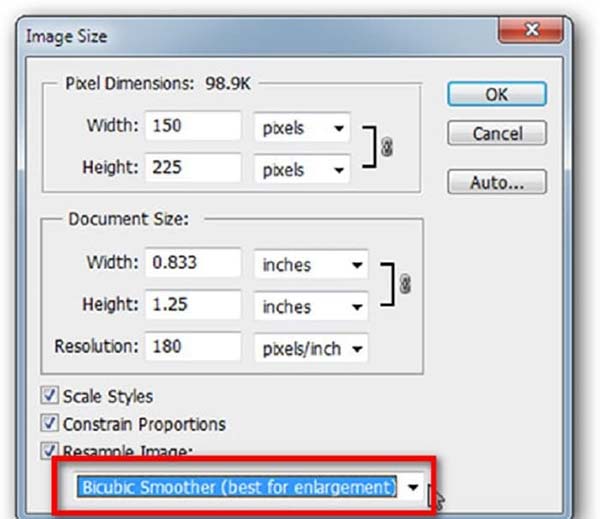
Trinn 4 Bytt til Vindu meny, og velg kanaler. Velg deretter letthet kanal for å forbedre kvaliteten.
Trinn 5 Klikk og utvider Filtrer menyen og velg Smart skjerp alternativ. Det vil åpne Smart skjerp dialog. Deretter trekker du ned fjerne alternativet, og velg Gaussisk uskarphet. Juster deretter Beløp og Radius alternativer i henhold til bildet ditt. Forhåndsvisningsruten vil vise deg effekten i sanntid.
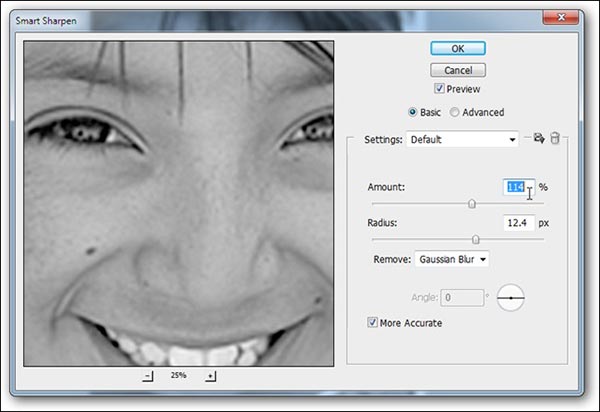
Trinn 6 Så lenge du får ønsket resultat, klikk på OK -knappen for å bekrefte kvaliteten på bildegjenopprettingen. Lagre til slutt det retusjerte bildet som en ny fil.
Merknader: Vi foreslår at du lagrer bildet i PSD slik at du kan justere endringene senere. Husk at utdataformatet også påvirker bildekvaliteten. De tapte bildeformatene, som JPG, FLV og mer, vil nedskalere bildekvaliteten din. Du bør bruke PNG og tapsfrie bildeformater.
Videre lesning:Del 3: Vanlige spørsmål om fiksing av bildekvalitet
Hvordan fikser jeg bildekvalitet på Instagram?
Som standard komprimerer Instagram bildene dine for å spare nettlagring og forbedre opplevelsen. Det kan imidlertid skade bildekvaliteten. Nå kan du fikse bildekvaliteten på Instagram med riktige innstillinger. Kjør appen for sosiale medier, gå til innstillinger skjerm, velg Media og kontakter, og slå på Last opp bilder i HD.
Er det mulig å fikse TV-bildekvaliteten?
Svaret bestemmes av din situasjon. Hvis du kjører en video fra YouTube eller andre strømmeplattformer, juster oppløsningen på spilleren. Du kan også oppgradere VGA- eller HDMI-kabelen for å løse dette problemet.
Hvorfor er bildekvaliteten min dårlig?
For det første kan maskinvaren eller den lave linsen føre til dårlig bildekvalitet. Dessuten, uten hjelp av passende innstillinger, vil bildene dine også bli dårlige. En annen vanlig årsak er når bildet forstørres uten riktig verktøy. Derfor, for å unngå dårlig bildekvalitet, må du forbedre både maskinvare og programvare.
Konklusjon
Denne opplæringen har fortalt deg de to beste måtene å gjøre det på fikse et bilde av dårlig kvalitet online eller offline. Selv om Photoshop er veldig dyrt for vanlige mennesker, kan det dekke behovet ditt. Våre grunnleggende trinn lar deg oppskalere bildekvalitet raskt. Apeaksoft Free Image Upscaler, derimot, gir bedre bildekvalitet uten å installere noe på harddisken. Hvis du har andre forslag, legg gjerne igjen en melding under dette innlegget.




